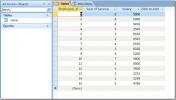Jak utworzyć proste makro w programie Excel 2010
Za pomocą makr nie musisz wykonywać tego samego zadania lub czynności na tym samym typie danych. Makra to wbudowana funkcja programu Excel 2010, która pozwala użytkownikowi rejestrować różne zadania i nakładać je na inną część danych. Działa na zapleczu, rejestrując każde kliknięcie myszą, naciśnięcie klawisza podczas wykonywania zadania. Jeśli chcesz wykonać zadanie w ten sam sposób, musisz odtworzyć nagrane makro.
Przypuszczenie: Mamy dwa arkusze w programie Excel, zawierające zapisy uczniów; Imię, Kierunek, i Ocen uzyskanych.
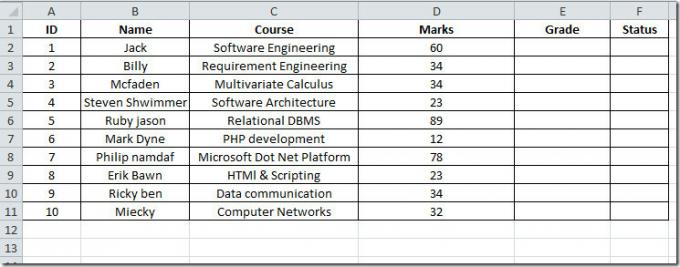
Teraz chcemy umieścić formułę na E2 i F2 Pozycja do obliczenia oceny zgodnie z Znaki zabezpieczone i Status odpowiednio studenta. Robiąc to, będziemy rejestrować makro, aby zastosować tę samą formułę w innym arkuszu.
Na początek musimy najpierw zarejestrować makro. Nawigować do Widok tab i kliknij Makra przycisk rozwijany i naciśnij Record Macro.

Dotrzesz Record Macro W oknie dialogowym podaj odpowiednią nazwę i klawisz skrótu, aby ułatwić dostęp. Trafienie ok aby rozpocząć nagrywanie.
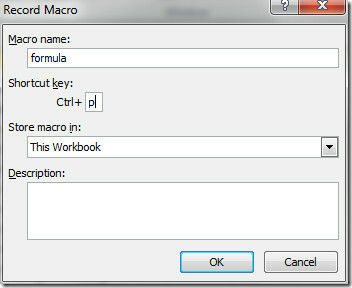
Teraz w Stopień w kolumnie wstawimy wzór, który daje ocenę zabezpieczoną przez studenta, zgodnie z ocenami. W Status w kolumnie dodamy formułę pokazującą status studenta zgodnie z zabezpieczoną oceną.
W kolumnie Stopień na pozycji E2 Formuła wygląda tak.
= JEŻELI (D2> = 80, „A”, JEŻELI (D2> = 75, „B”, JEŻELI (D2> = 70, „B +”, JEŻELI (D2> = 70, ”B”, JEŻELI (D2> = 65, „C +”, JEŻELI (D2> = 60, „C”, „D”))))))
W kolumnie statusu na pozycji F2 byłoby tak;
= JEŻELI (F2 = „A”, „Podaj”, JEŻELI (F2 = „B”, „Podaj”), JEŻELI (F2 = „B +”, „Podaj”, IF (F2 = „C”, „Podaj”, IF (F2 = „C +”, „Pass”, IF (F2 = „D”, „Fail”)))))

Rejestrator makr działający na zapleczu rejestruje wszystkie akcje, teraz znajduje symbol krzyżyka na końcu obu (Znaki i status) komórki. Gdy przeciągniesz symbol krzyżyka na koniec odpowiednich kolumn, formuła zostanie zastosowana do wszystkich odpowiednich komórek.
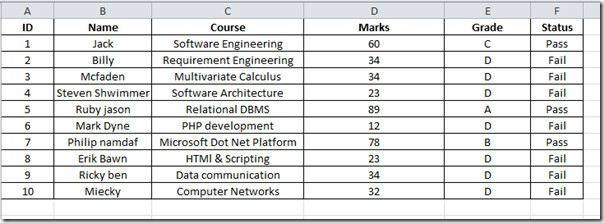
Teraz przejdź do Widok kliknij kartę Makra przycisk rozwijany i naciśnij Zatrzymaj nagrywanie.
Jeśli chcesz zastosować makro zawierające formułę do oceny Znaków i Statusu w innej części danych lub arkusza, przejdź do następnego arkusza roboczego akt ucznia.
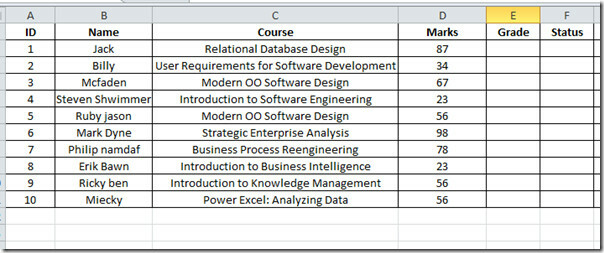
Teraz uruchom makro, przechodząc do Makra opcje rozwijane lub po prostu przez naciśnięcie przypisanego do niego skrótu (Ctrl + P). zobaczysz, że formuła zostanie natychmiast zastosowana na Stopień i Status kolumny.
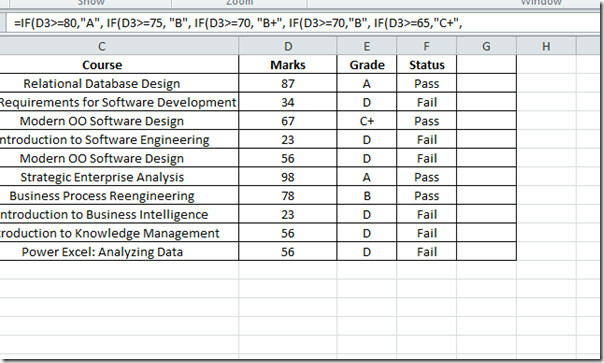
Używanie makr może zaoszczędzić dużo czasu, zwłaszcza gdy musisz poradzić sobie z ogromną ilością danych, tworząc formułę dla konkretnej części, zastosowanie formatowania warunkowego, dostosowanie komórek, wybór określonego fragmentu danych, itp.
Poszukiwanie
Najnowsze Posty
Utwórz regułę formatowania warunkowego w programie Excel 2010
Excel 2010 ma różne predefiniowane style i reguły formatowania waru...
Utwórz pole hiperłącza w programie Access 2010
Czasami istnieje pilna potrzeba tworzenia łączy w tabeli bazy danyc...
Ustawianie kryteriów zapytania w programie Access 2010 za pośrednictwem operatorów logicznych
Jak sama nazwa wskazuje, Query wyciąga określone dane z pól tabeli ...